动画创建准备
最終更新: 2021年6月9日
在创建动画之前,您可以做一些准备工作,以便可以顺利工作。
模型ID
ID分配给构成模型的所有物体和参数。
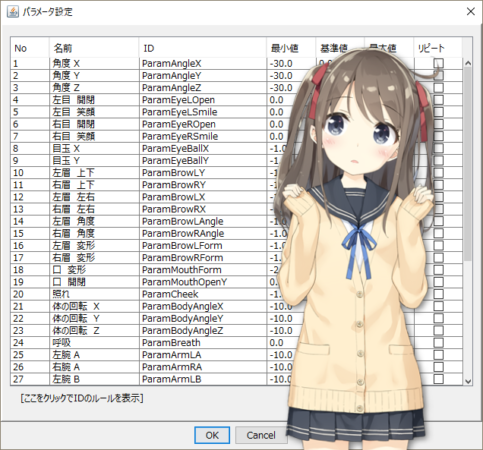
如果您打算将其合并到Unity等中,请提前与开发人员确认ID的内容,确保正确设置所有ID,
并进入动画工作。
如果创建动画然后变更模型ID,模型和动画之间的链接将断开,
可能会造成动画无法播放等严重问题。
将Cubism Modeler 2.1创建的模型ID转变为适合Cubism 3或更高版本规格的ID,
或者,您可以将Cubism 3或更高版本创建的模型转变为适合Cubism Modeler 2.1规格的ID。
有关详细信息,请参考“ID转变”。
TIPS
您无需变更ID即可创建视频。
ID变更时的注意事项
基本上,如果在创建动画后更改参数ID,建议重新创建动画。
原因是动画模型可能会无意中改变其动作或参数关键帧可能会消失。
部分参数ID替换示例:
| 变更前 变更后 参数A 参数B 参数B → 参数C 参数C 参数D |
当现有参数ID部分替换为另一个参数时,它会链接到替换的参数ID(参数B/参数C),
时间线上的键将移动,并且将在Animator上没有任何键的状态下追加新的参数ID(参数D)。
(参数A时间线上的键消失)
如果出于重命名等目的而不可避免地要更改参数ID,则可以按照以下步骤安全地更改ID。
- 将要替换的参数ID变更为不重叠的临时ID。
- 打开动画文件并按原样保存。
- 返回模型文件,将参数ID变更为您要替换的ID。
- 打开动画文件并按原样保存。
音频文件的文件名称
动画工作区能够从音频文件自动创建场景。
音频文件的名称将是场景名称,以及最终输出的动态文件的文件名称。
因此,建议给音频文件起一个易于管理的名称。
TIPS
如果标题太长无法理解内容,请尝试使用标签功能。
确认添加动画的参数
在使用Live2D角色应用程序开发时,可以通过程序控制呼吸和头发摇动等,
可能不会添加动画。
由于即使在程序控制的参数中添加了动画也会被覆盖,
请与开发人员确认需要提前移动的参数、不必要的参数。
部件切换
对于手臂等部件切换为不同形状的模型,需要提前决定应该显示/隐藏哪个部件。

在动画工作区中未部件化的物体不会反映在部件显示属性中。
关于显示/隐藏,请在创建模型的阶段将物体设置为部件,并通过属性的数值进行切换,
或者决定是否使用参数进行切换。
如果不将物体设置为部件且不设置参数,则无法在动画工作区中显示或隐藏。
